Pengantar
Brave adalah browser web gratis, cepat, aman, dan lintas platform yang ditujukan untuk privasi dan keamanan pengguna. Ini adalah browser di mana keamanan bertemu dengan kesederhanaan.
Dan fitur perisai yang dapat disesuaikan untuk pemblokiran iklan, pencegahan sidik jari, kontrol cookie, peningkatan HTTPS, skrip blok, pengaturan per situs, dan banyak lagi. Ini mendukung keamanan dengan memungkinkan pengguna untuk menghapus data penjelajahan
Muncul dengan pengelola kata sandi bawaan, pengisian otomatis formulir, mengontrol akses konten ke presentasi layar penuh, mengontrol akses situs ke media putar otomatis, dan banyak lagi.
Brave memuat situs berita utama hingga enam kali lebih cepat daripada Chrome, Safari, dan Firefox di seluler dan desktop. Dan ini memungkinkan Anda menyetel mesin telusur default dan menyediakan opsi untuk menggunakan DuckDuckGo untuk pencarian jendela pribadi. Ini mendukung fitur tab dan jendela modern (jendela pribadi, tab yang disematkan, bongkar otomatis, seret, dan lepas, dll.)
Selain itu, Berani browser mendukung sebagian besar ekstensi Chrome di toko web chrome. Yang penting, Brave memblokir iklan invasif secara default, namun, jika Anda mengaktifkan (mengaktifkan) Brave Rewards , Anda bisa mendapatkan token (Token Perhatian Dasar ) untuk melihat Iklan yang menghormati privasi Brave (yang sepenuhnya pribadi:bukan informasi pribadi Anda, riwayat penelusuran, atau apa pun yang terkait dikirim keluar dari mesin Anda).
Menginstal Brave Browser di Linux
Brave hanya mendukung arsitektur AMD/Intel 64-bit (amd64/x86_64 ), untuk menginstal rilis stabil, jalankan rangkaian perintah yang benar untuk distribusi Anda, di bawah ini.
Debian, Ubuntu dan Mint
$ sudo apt install apt-transport-https curl
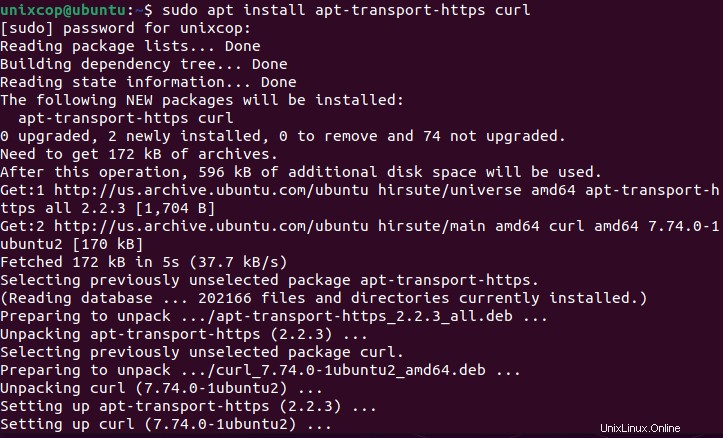
$ sudo curl -fsSLo /usr/share/keyrings/brave-browser-archive-keyring.gpg https://brave-browser-apt-release.s3.brave.com/brave-browser-archive-keyring.gpg
$ echo "deb [signed-by=/usr/share/keyrings/brave-browser-archive-keyring.gpg arch=amd64] https://brave-browser-apt-release.s3.brave.com/ stable main"|sudo tee /etc/apt/sources.list.d/brave-browser-release.list
$ sudo apt update
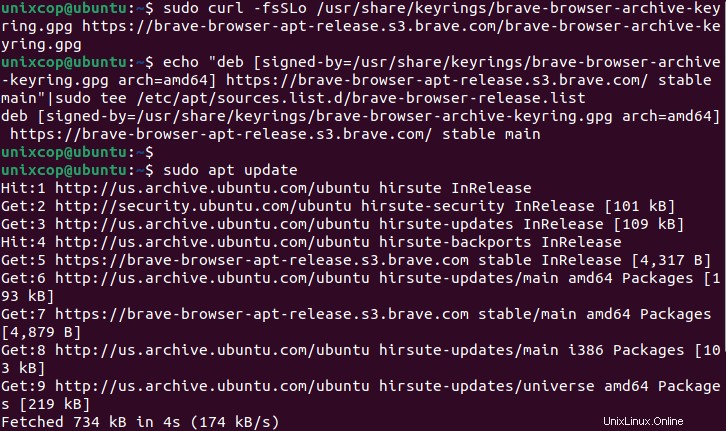
$ sudo apt install brave-browser -y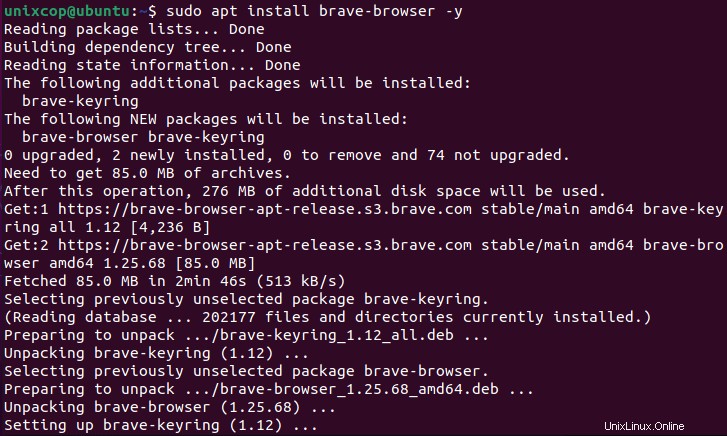
Fedora, CentOS/RHEL
$ sudo dnf install dnf-plugins-core
$ sudo dnf config-manager --add-repo https://brave-browser-rpm-release.s3.brave.com/x86_64/
$ sudo rpm --import https://brave-browser-rpm-release.s3.brave.com/brave-core.asc
$ sudo dnf install brave-browserSetelah Berani instalasi browser selesai, cari Brave di menu sistem Anda dan buka seperti yang ditunjukkan:
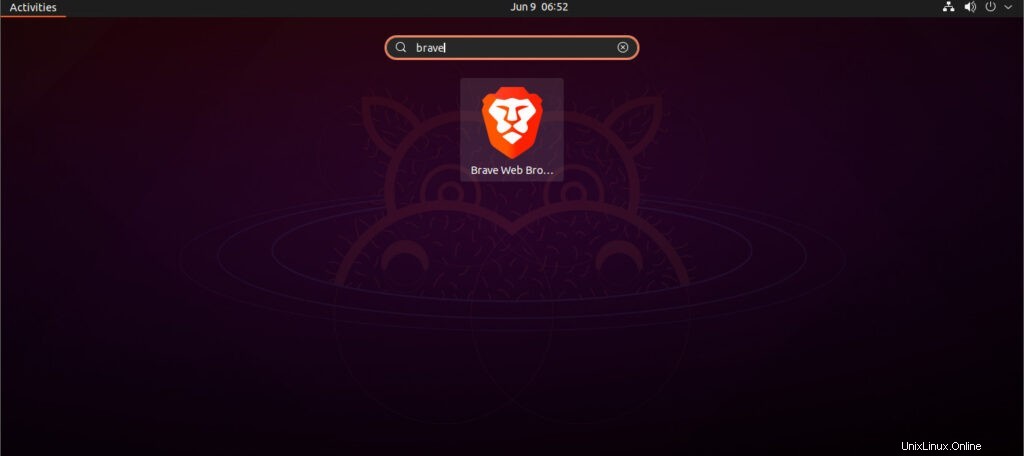
Setelah halaman selamat datang dimuat, klik Ayo , lalu ikuti petunjuk di layar untuk mengimpor bookmark dan setelan dari browser Anda saat ini, menyetel mesin telusur default, dan mengaktifkan imbalan atau tidak. Atau, Anda dapat Lewati tur selamat datang.
Layar Selamat Datang Brave Browser :
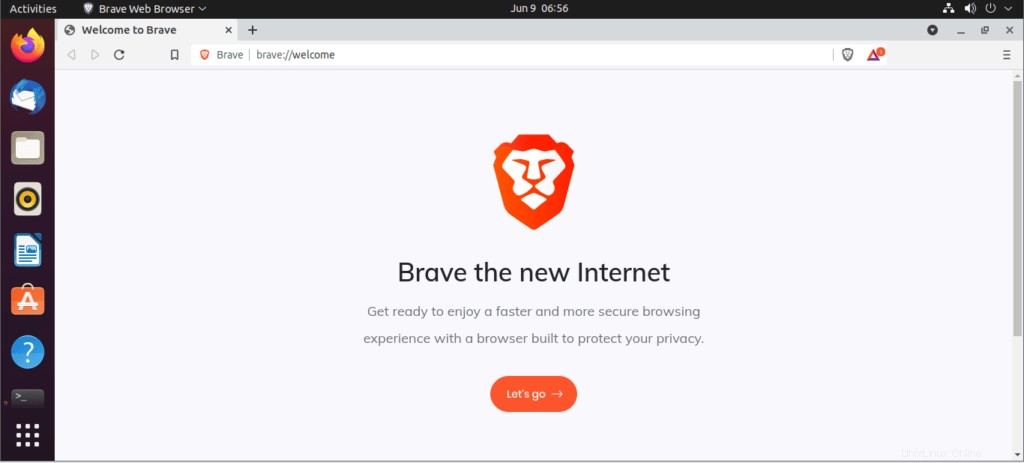
Dan Statistik Browser Berani :
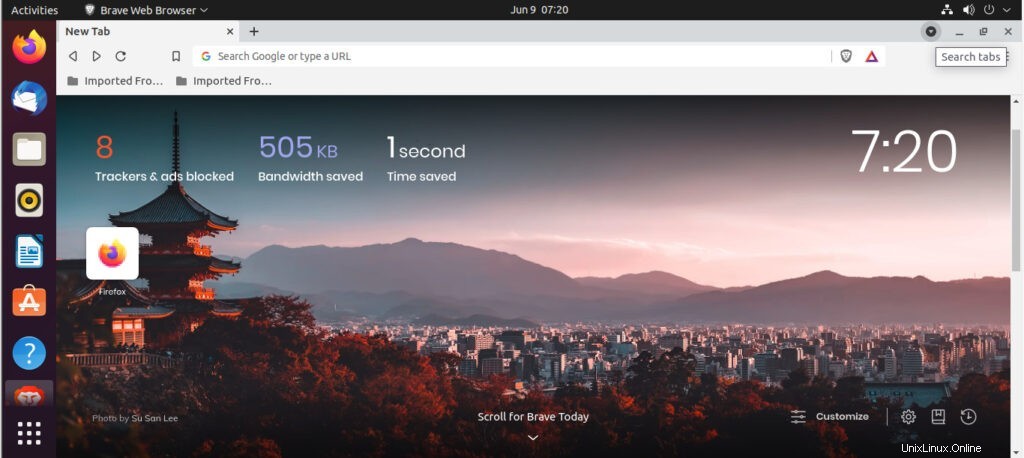
Berani adalah peramban web gratis, modern, cepat, dan aman yang ditujukan untuk privasi dan keamanan pengguna. Ini dikemas dengan fitur dan mendukung Iklan yang menghormati privasi. Cobalah dan beri kami umpan balik melalui bagian komentar di bawah.